GENSO Maker(測試版)操作手冊

GENSO Maker(測試版)操作手冊
※在測試公開期間內可能無提前告知地更改操作方式。也許會出現存儲數據的互換性無法相容的情況,請您知曉。
※測試版中編輯的LAND數據無法轉移到正式版。
※即使您未持有LAND,您也可以體驗測試版。
【運行環境】
■遊戲環境:PC(Windows、Mac) ※Windows10以上
■流覽器:Google Chrome
※Edge、Safari等也可以運行,但由於容易發生延遲等問題,因此我們推薦您使用Google Chrome。
■支持語言:英語、繁體中文、日語
■對象:只要滿足上述遊戲環境的用戶,任何人都可以參與和體驗!
【遊玩範圍】
・可以切換4種Trial Map(測試版專用)的功能
・可以自由地在各Trial Map內使用物件設置的功能
・可以設定在Trial Map內播放的BGM的功能
・拍攝快照
※所有數據都是測試版專用,它們不會轉移到正式版。
※在測試版中無法導入NFT。
【關於語言】
您可以在「選項」中選擇「變更使用語言」後點擊「確定」來變更顯示語言。
可選語言目前有:「英語」、「繁體中文」和「日語」。
※為了可以正常顯示內容,請您切換「繁體中文」後重新啟動瀏覽器。
【關於儲存資料】
於LAND進行編輯後,您隨時可以手動保存或讀取儲存資料。
如要儲存資料,請先於畫面正上方找到儲存與讀取的圓形按鈕,點選右方的儲存按鈕並選擇儲存。接下來,只要點選彈出視窗中的「存檔」選項,
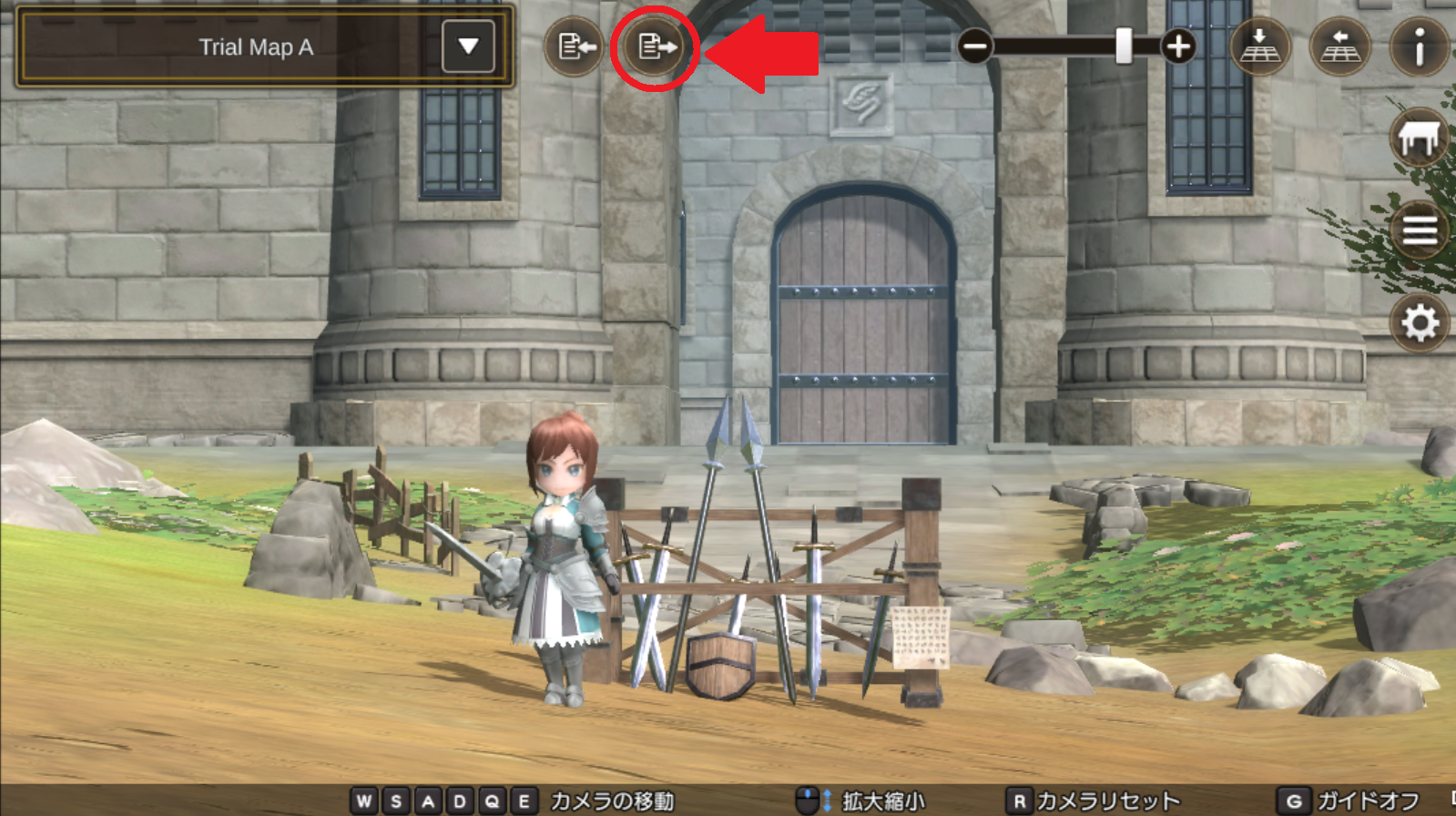
保存了各種設置資訊的json檔案即可被下載並收納於「下載」資料夾內。
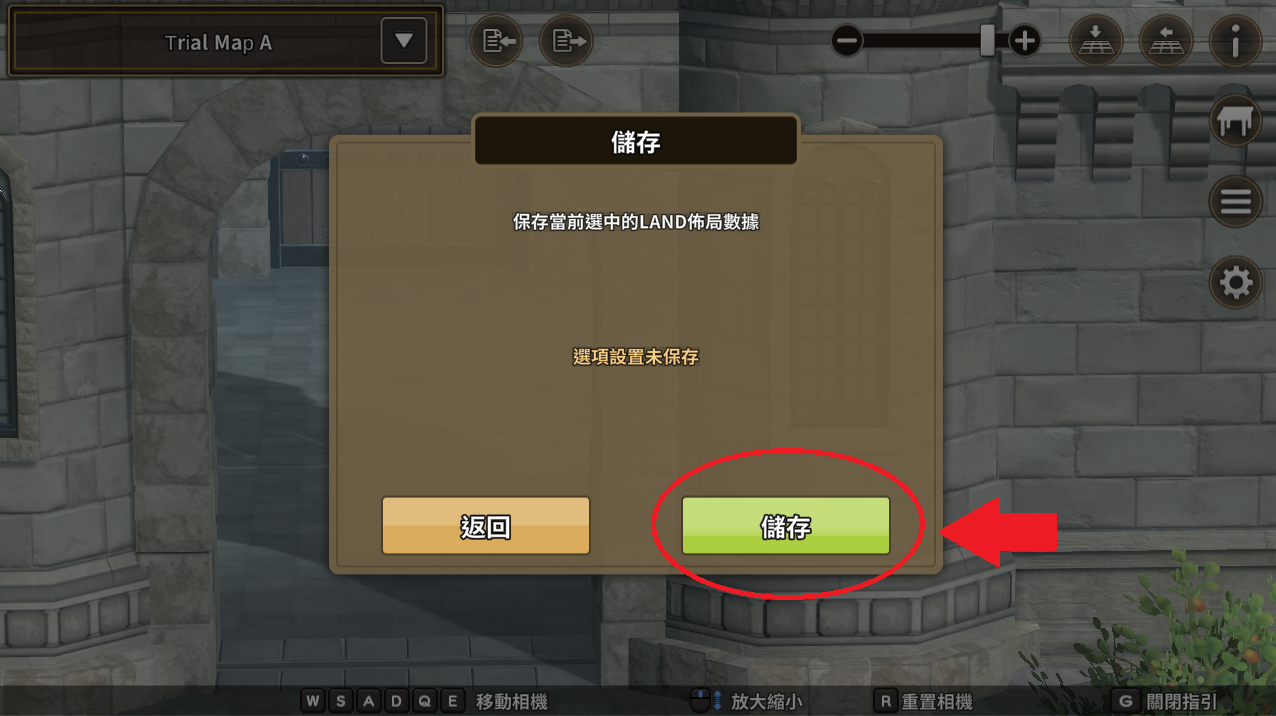
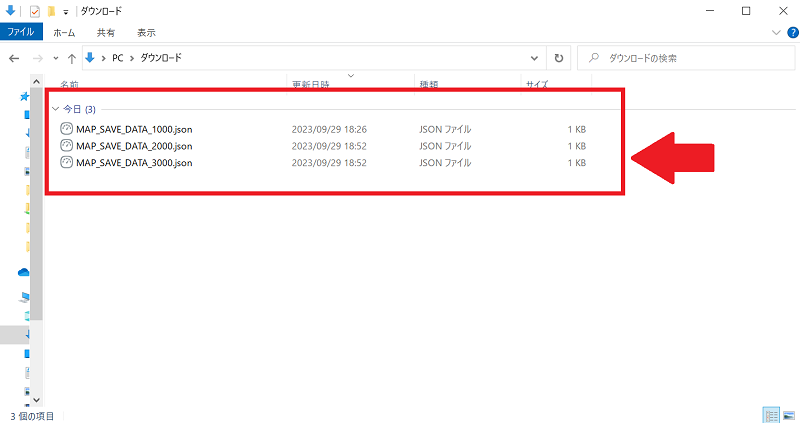
【基本操作】
WASD鍵:將相機向前後左右移動
EQ鍵:將相機上升或下降
這種相機移動不是從地面平行,而是根據目前相機的視角進行。
滑鼠滾輪:放大或縮小畫面
R鍵:重置相機並返回到LAND的初始位置
G鍵:刪除在畫面下方顯示的指南
在滑鼠右鍵拖動並移動滑鼠:相機角度操作
※以上是初始狀態的操作。在選項中,您可以更改相機靈敏度、相機操作方向和鍵盤配置。
【畫面說明】
■配置確認模式
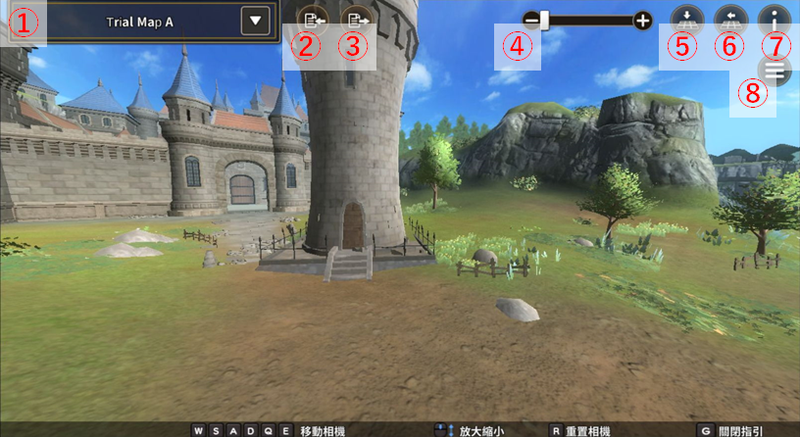
這是用來確認配置的物件和LAND狀態的模式。
① LAND切換
切換將要編輯的LAND。
②載入快捷方式
讀取已保存的LAND編輯數據。
請確保選擇「當前正在編輯的LAND」的保存數據。
※保存數據名稱包含了編輯LAND的名稱。
如果在與保存的LAND不同的LAND上進行讀取,數據可能無法按照預期的位置配置。
請不要直接編輯導出的保存數據,這可能導致保存數據的損壞。
③保存快捷方式
保存LAND的編輯數據。
保存數據將保存在「下載」檔夾中,包含「當前正在編輯的LAND」的數據。
④縮放條
可以放大或縮小畫面。
⑤改變相機(正上方)
點擊一次,從正上方查看LAND,再點擊一次,相機會返回到LAND的初始位置。
⑥改變相機(側面)
點擊一次,相機將移動到地面的高度,再點擊一次,相機將返回到LAND的初始位置。
⑦公告
這會打開一個新的流覽器標籤,顯示GENSO Maker的最新資訊頁面。
⑧菜單按鈕
配置:模式切換為配置模式
提交審査:這是一個申請LAND公開審查的按鈕。在Test Version無法使用。
快照:可以拍攝LAND的快照,並保存在PC的下載檔夾中。
※您可以通過點擊LOGO來選擇是否在快照中插入元素騎士的LOGO。
※可以使用相機重置來恢復相機的傾斜。
保存/加載:可以保存和讀取LAND的編輯數據。操作方式與快捷方式相同。
選項:可以更改「語言切換」、「相機設定」和「鍵盤配置」。
■配置模式:物件未選擇時

這是進行物件配置的模式。
當您沒有選擇任何物件時,會出現上述的畫面。
①配置數量・容量按鈕
您可以檢查已配置的物件列表以及它們各自的容量。
在測試版中,配置數量和配置容量沒有上限,因此全部都顯示為「???」。
・每種物件可以配置100個。
・配置的物件數量增加,可能導致操作變得緩慢。
②設定按鈕
您可以設定當進入LAND時的設定。
禁止進入設定:指定角色無法行走的區域。
※測試版中無法進入LAND,所以無法使用此功能。
BGM設定:設定進入LAND時或設置時播放的BGM。
※在測試版中,您可以設置播放設置時的BGM。
③返回按鈕
離開配置模式,回到配置確認模式。
④物件列表
顯示您擁有的物件列表。
⑤配置的物件
點擊已配置的物件可以進行物件的編輯。
當物件重疊或由於物件大小的原因,可能難以進行選擇。
■配置模式:物件選擇時
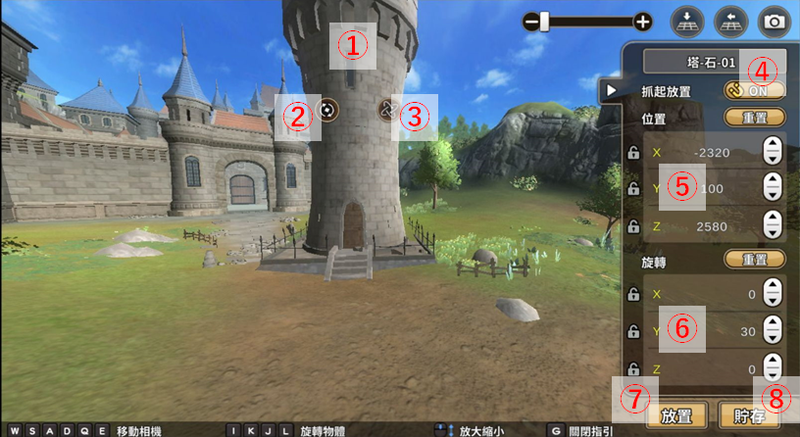
當您點擊物件列表或在配置模式中配置的物件時,將顯示此畫面。
在此模式下,您可以自由地旋轉和移動物件。
【關於物件的配置】
從物件列表中選擇物件後,物件將顯示在「您現在看到的方向的地面上方」。
因此,如果您的相機已經鑲嵌在地面中,或者您正在仰望天空,或者相機焦點在遠處,或者物件可能會出現在您不打算顯示的地方,您可能根本無法配置物件。
此外,您不能直接在LAND的編輯區域之外配置物件(您可以在其他地方配置物件後移動)。
在測試版中,地面的地方為編輯區域。
※即使在實際有地面的地方,您也無法直接在極高/低的位置配置物件。
① 物件
您可以通過拖動滑鼠來移動物件。
此移動可由④的「對齊位置」和⑤的「物件位置」的設定限制。
② 垂直軸固定旋轉按鈕
③ 自由旋轉按鈕
點擊並拖動這兩個按鈕中的任何一個都可以旋轉物件。
②是固定軸旋轉,③是自由旋轉。
此移動可以由④的「對齊位置」和⑥的「旋轉」的設定限制。
如果④的「對齊位置」設置為ON,物件只能在確定的角度旋轉,需要大幅度移動滑鼠。
如果對齊位置設置為OFF,可以精確地旋轉物件。
④ 對齊位置
這是一種輔助物件配置的模式,可以在一定單位進行物件的旋轉和移動。
默認設置為ON,您可以點擊來切換ON/OFF。
⑤ 物件位置
顯示物件的位置座標。
X和Z表示橫向,Y表示縱向。
您可以使用箭頭來改變這些數字,也可以直接輸入。
此外,點擊鑰匙圖示可以固定任意座標數值。
(例如,固定Y以在不改變高度的情況下進行平行移動等)
按下重置按鈕,可以將物件的位置恢復到選擇前的配置狀態。
⑥ 旋轉按鈕
顯示物件的旋轉角度數字。
輸入方式與「物件位置」相同,也可以直接輸入角度。
按下重置按鈕,可以將物件的角度恢復為0。
⑦ 配置
將選定的物件配置在當前位置。
⑧ 收納
將選定的物件收納。
【GENSO Maker(測試版)注意事項】
・在測試版中,我們無法進行配置數據的恢復等操作。請在使用過程中定期自行保存配置數據。
・如果進行流覽器的緩存清除,配置的物件數據可能會被初始化。在進行流覽器的緩存清除時,請先保存數據。
・在Google Chrome中,如果進行「Cookie和其他網站數據」的「刪除數據」操作,所有的地圖都將恢復到初始的無配置狀態。
・隨著物件配置數量的增加,根據您的使用環境,運行可能變得非常緩慢,請您諒解。
・編輯保存數據內容或在未保存數據的地圖上讀取數據可能導致數據損壞,請注意。
測試版本的操作方式和數據類型是暫定的,未來可能會進行調整或更改。 正式版本也正在準備大幅更新。
我們期待您的建議和回饋!
意見&建議 : https://genso.game/zh/contact/
◆ 元素騎士 Online -META WORLD- 社區
官方網站 : https://genso.game/
Twitter : https://twitter.com/genso_meta
Discord : https://discord.gg/gensometaverse
LINE : https://lin.ee/fRx2vvE
Telegram(英語) : https://t.me/gensometamain
Telegram(中文) : https://t.me/gensometazw
Telegram(日語) : https://t.me/gensometajpn
YouTube:https://www.youtube.com/channel/UCMi4wGMEWgC9VVps8d_NLDA

